 命令条目:标准菜单:“渲染”菜单 命令条目:标准菜单:“渲染”菜单  “环境” “环境” “环境和效果”对话框 “环境和效果”对话框  “环境”面板 “环境”面板  “大气”卷展栏 “大气”卷展栏  “添加” “添加” “体积雾” “体积雾”
 命令条目:增强型菜单:“渲染”菜单 命令条目:增强型菜单:“渲染”菜单  “环境和效果” “环境和效果” “环境和曝光设置” “环境和曝光设置” “环境和效果”对话框 “环境和效果”对话框  “环境”面板 “环境”面板  “大气”卷展栏 “大气”卷展栏  “添加” “添加” “体积雾” “体积雾”
“体积雾”提供雾效果,雾密度在 3d 空间中不是恒定的。此插件提供吹动的云状雾效果,似乎在风中飘散。
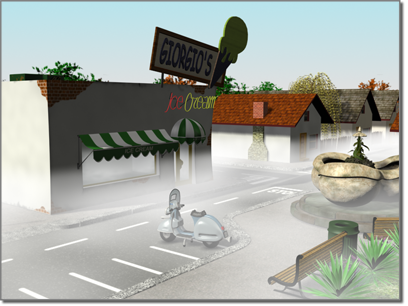
添加到场景中的体积雾 只有摄影机视图或透视视图中会渲染体积雾效果。正交视图或用户视图不会渲染体积雾效果。
注意当“光度学灯光”是“投影”时,其光束不会使用“标准灯光”的方式与体积照明效果(如“体积雾”、“体积光”和“mental ray 体积明暗处理”)进行交互。
过程 要使用体积雾,请执行以下操作: 创建场景的摄影机视图或透视视图。 选择“渲染” “环境”。 “环境”。 在“环境”面板的“大气”下,单击“添加”。 “添加大气效果”对话框将显示。 选择“体积雾”,然后单击“确定”。 设置体积雾的参数。
注意如果场景中没有对象,渲染将仅显示单一的雾颜色。此外,如果没有对象,并且启用了“雾背景”,体积雾会使背景变模糊。
要创建体积雾 gizmo,请执行以下操作:
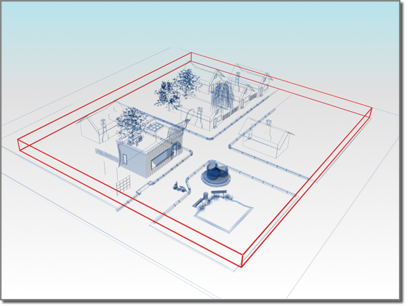
体积雾 gizmo 包围着场景。 在“创建”面板的“辅助对象”类别中,从弹出式菜单中选择“大气装置”。 单击其中的一个按钮选择 gizmo 形状:球体 gizmo、圆柱体 gizmo 或长方体 gizmo。 在视口中拖动鼠标,创建 gizmo。 创建 gizmo 与创建匹配的几何体类型的方法基本相同。拖动鼠标创建初始尺寸。“球体 gizmo”还有一个“半球”复选框,可以将球体变为半球。 此外,每个 gizmo 都有“种子”微调器和“新种子”按钮。不同的种子值生成不同的图案。单击“新种子”按钮将随机生成一个新种子值。
要从装置修改面板中为 gizmo 指定体积雾,请执行以下步骤: 打开装置的  “修改”面板。 “修改”面板。 打开“大气和效果”卷展栏。 单击“添加”。 从“添加大气”对话框中选择“体积雾”,然后单击“确定”。 从“大气”列表中高亮显示“体积雾”,然后单击“设置”调整体积雾的参数。
要从“环境”面板中为体积雾指定 gizmo,请执行以下操作: 在“体积雾参数”卷展栏上单击“拾取 gizmo”按钮。 在视口中单击某个 gizmo。 gizmo 的名称将出现在右侧的列表字段中。 渲染时,体积雾将限制在 gizmo 的形状中。
要移除已指定的 gizmo,请执行以下操作: 在“环境”对话框中,转到“体积雾参数”卷展栏。 从弹出式列表中选择 gizmo 的名称。 单击“移除 gizmo”。 此操作不会将 gizmo 从场景中删除,而只是取消 gizmo 与雾效果的绑定。
界面

“gizmo”组 默认情况下,体积雾填满整个场景。不过,可以选择 gizmo(大气装置)包含雾。gizmo 可以是球体、长方体、圆柱体或这些几何体的特定组合。
拾取 gizmo 通过单击进入拾取模式,然后单击场景中的某个大气装置。在渲染时,装置会包含体积雾。装置的名称将添加到装置列表中。 多个装置对象可以显示相同的雾效果。 可以拾取多个 gizmo。单击“拾取 gizmo”,然后按 h。这将打开“拾取对象”对话框,用于从列表中选择多个对象。 如果更改 gizmo 的尺寸,会同时更改雾影响的区域,但是不会更改雾和其噪波的比例。例如,如果减小球体 gizmo 的半径,将裁剪雾,如果移动 gizmo,将更改雾的外观。
移除 gizmo 将 gizmo 从体积雾效果中移除。在列表中选择 gizmo,然后单击“移除 gizmo”。
[gizmo 下拉列表] 显示您已拾取的 gizmo。
柔化 gizmo 边缘 羽化体积雾效果的边缘。值越大,边缘越柔化。范围从 0 到 1.0。
提示不要将此值设置为 0。如果设置为 0,使用“柔化 gizmo 边缘”可能会导致边缘模糊。
“体积”组
颜色 设置雾的颜色。单击色样,然后在颜色选择器中选择所需的颜色。 通过在启用“自动关键点”的情况下更改非零帧的雾颜色,可以设置颜色效果动画。
指数 随距离按指数增大密度。禁用时,密度随距离线性增大。只有希望渲染体积雾中的透明对象时,才应激活此复选框。
提示如果启用“指数”,将增大“步长大小”的值,以避免出现条带。
密度 控制雾的密度。范围为 0 至 20(超过该值可能会看不到场景)。 
左图:原始场景 右图:增大了雾密度
步长大小 确定雾采样的粒度,即雾的“细度”。步长大小较大,会使雾变粗糙(到了一定程度,将变为锯齿)。
最大步数 限制采样量,以便雾的计算不会永远执行(字面上)。如果雾的密度较小,此选项尤其有用。 如果“步长大小”和“最大步长”的值都较小,会产生锯齿。
雾背景 将雾功能应用于场景的背景。
“噪波”组

左图:原始场景 右图:添加到雾中的噪波 体积雾的噪波选项相当于材质的噪波选项。
类型 从三种噪波类型中选择要应用的一种类型。 规则标准的噪波图案。 分形迭代分形噪波图案。 湍流迭代湍流图案。
反转反转噪波效果。浓雾将变为半透明的雾,反之亦然。
噪波阈值 限制噪波效果。范围从 0 到 1.0。如果噪波值高于“低”阈值而低于“高”阈值,动态范围会拉伸到填满 0-1。这样,在阈值转换时会补偿较小的不连续(第一级而不是 0 级),因此,会减少可能产生的锯齿。
高 设置高阈值。
低 设置低阈值。
均匀性 范围从 -1 到 1,作用与高通过滤器类似。值越小,体积越透明,包含分散的烟雾泡。如果在 -0.3 左右,图像开始看起来像灰斑。因为此参数越小,雾越薄,所以,可能需要增大密度,否则,体积雾将开始消失。 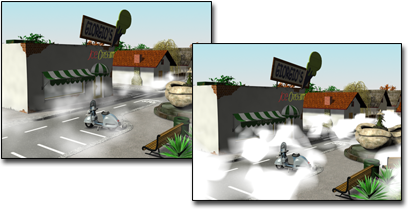
左图:带噪波的雾 右图:更改均匀性将产生“泡状”雾
级别 设置噪波迭代应用的次数。范围为 1 至 6,包括小数值。只有“分形”或“湍流”噪波才启用。
大小 确定烟卷或雾卷的大小。值越小,卷越小。 
左图:带噪波的雾 右图:减小了大小
相位 控制风的种子。如果“风力强度”的设置也大于 0,雾体积会根据风向产生动画。如果没有“风力强度”,雾将在原处涡流。因为相位有动画轨迹,所以可以使用“功能曲线”编辑器准确定义希望风如何“吹”。风力强度 控制烟雾远离风向(相对于相位)的速度。如上所述,如果相位没有设置动画,无论风力强度有多大,烟雾都不会移动。通过使相位随着大的风力强度慢慢变化,雾的移动速度将大于其涡流速度。
风力来源 定义风来自于哪个方向。
|  /2
/2 


